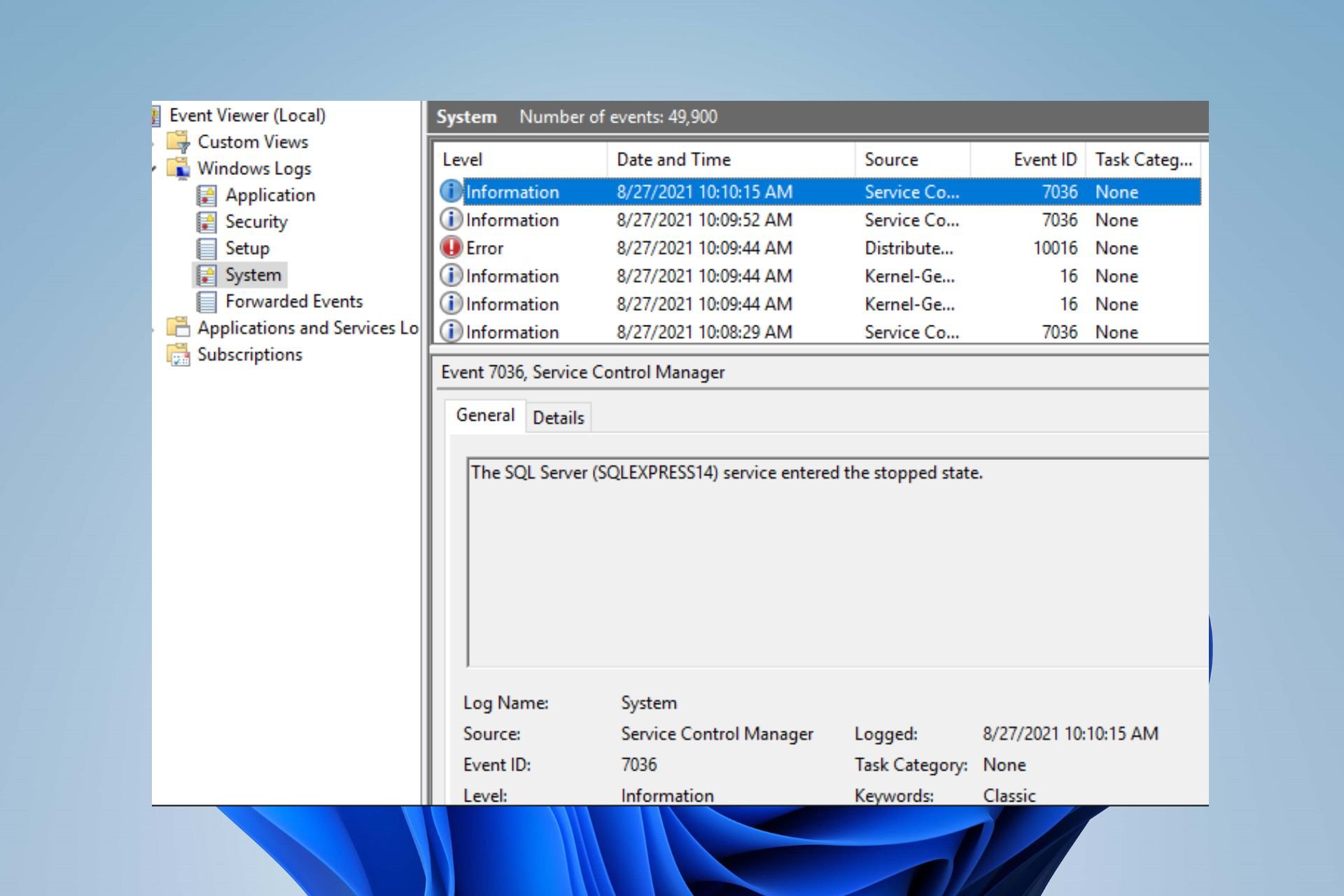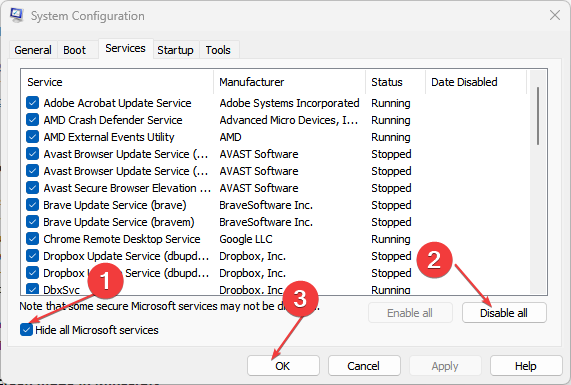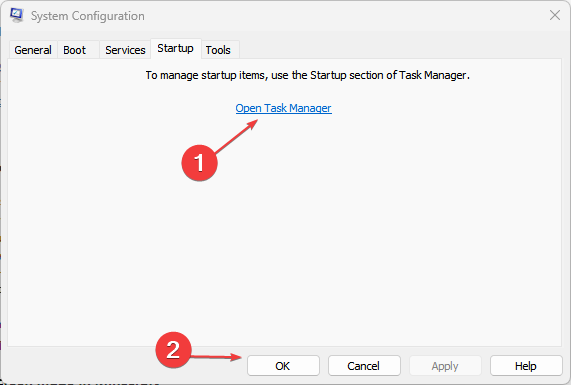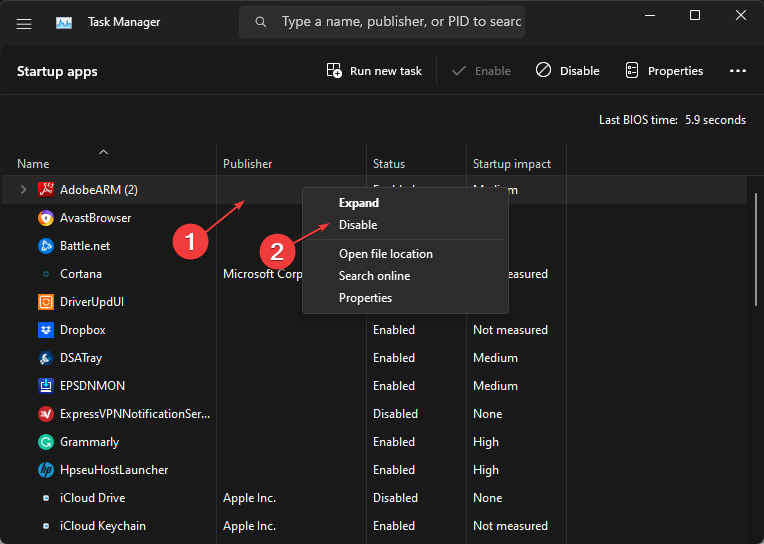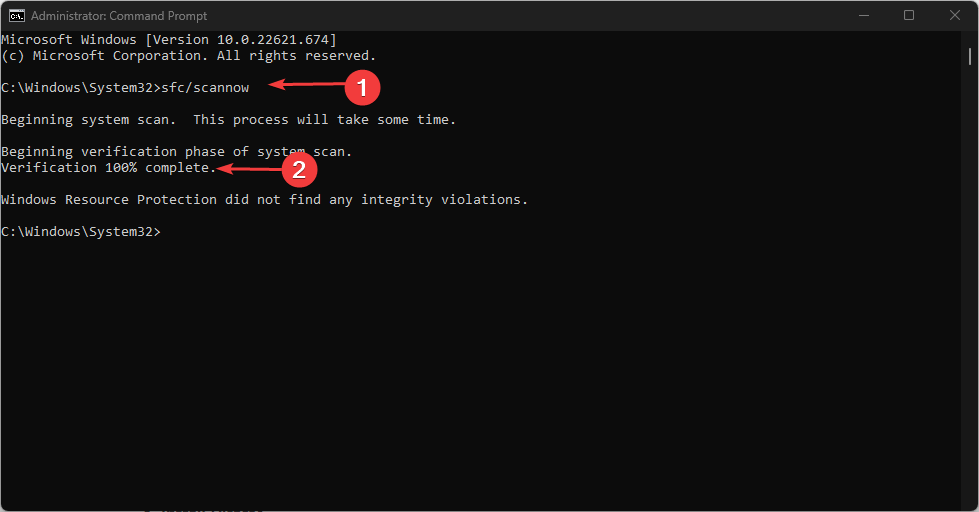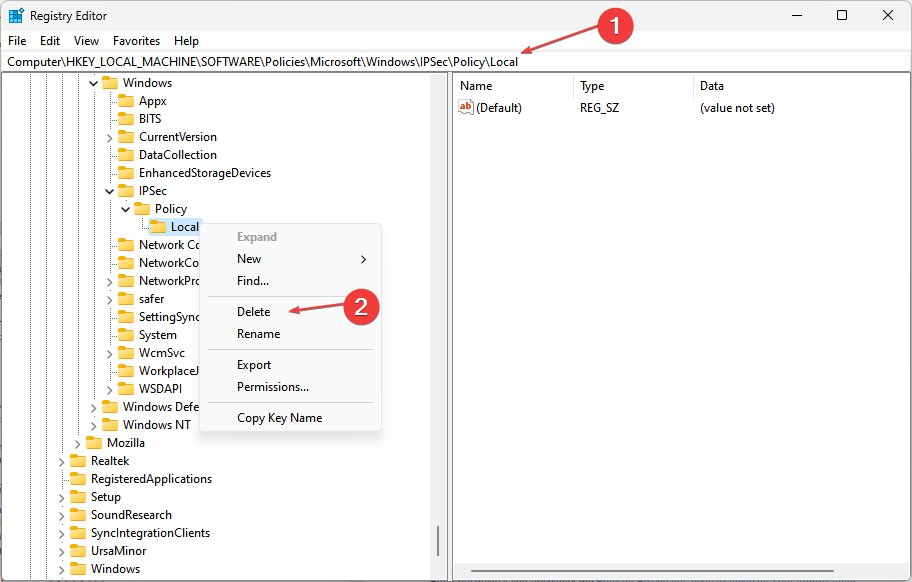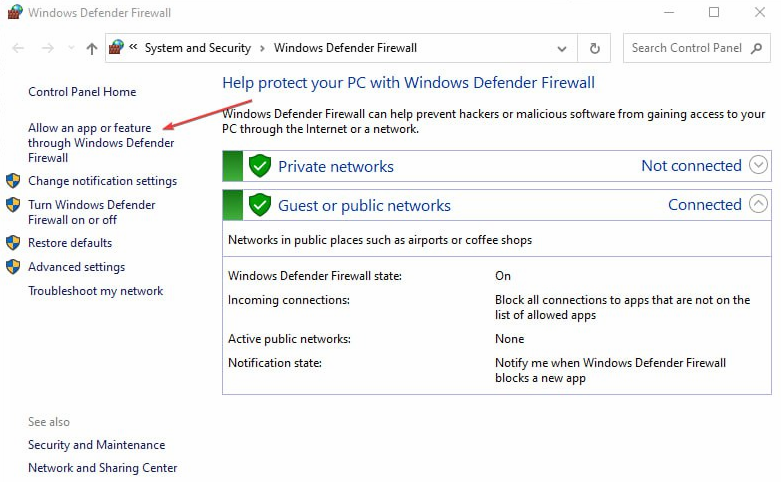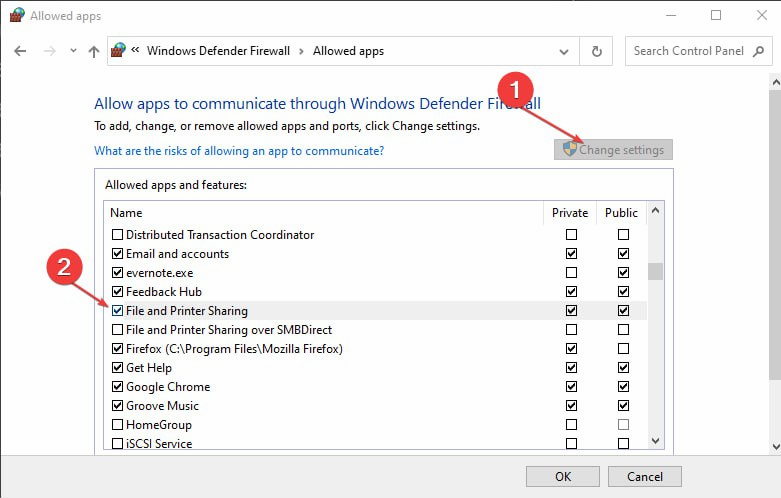Issues with Cpmmon.dll file may prompt this problem
by Henderson Jayden Harper
Passionate about technology, Crypto, software, Windows, and everything computer-related, he spends most of his time developing new skills and learning more about the tech world. He also enjoys… read more
Updated on February 13, 2023
Reviewed by
Alex Serban
After moving away from the corporate work-style, Alex has found rewards in a lifestyle of constant analysis, team coordination and pestering his colleagues. Holding an MCSA Windows Server… read more
- The Event ID 7036 means that a service has changed its state to the one indicated in the error message.
- The error can occur due to corrupt system files and issues with Log files.
- A clean boot and an SFC scan can fix the error.
XINSTALL BY CLICKING THE DOWNLOAD FILE
This software will repair common computer errors, protect you from file loss, malware, hardware failure and optimize your PC for maximum performance. Fix PC issues and remove viruses now in 3 easy steps:
- Download Restoro PC Repair Tool that comes with Patented Technologies (patent available here).
- Click Start Scan to find Windows issues that could be causing PC problems.
- Click Repair All to fix issues affecting your computer’s security and performance
- Restoro has been downloaded by 0 readers this month.
Many services running on the PC help it perform its duties properly. These services may perform tasks at startup and, once done, will stop by themselves. However, any interruption or failure with the process can result in the Event ID 7036 service entering the stopped state error on your PC. It can affect how your PC works.
Also, our readers can read about the Event ID 7023 Error on Windows 11 and some fixes to resolve it.
What is event ID 7036?
The event ID 7036 on Windows indicates that the specified service changed to the state indicated in the message. It means the service specified in the error message started or stopped unexpectedly.
Hence, service state change results in the Event ID 7036 service entered the stopped state error and the Source being Service Control Manager.
Why do I get the event ID 7036?
Event ID 7036 can occur due to many factors affecting your PC. Some are:
- Corrupt system files – The Event service running on your computer can get affected by corrupt system files impeding its processes. It can prevent services from accessing the needed files for performing tasks and operations. Hence, it results in the Event ID 7036 error.
- Issues with the Cpmmon.dll file – The Cpmmon.dll file can cause services such as the Print Spooler service to stop on your computer unexpectedly. It may affect the specified service, causing it to run into the Event ID 7036 error even when not expected.
- The Log files are full – The error may also occur on your computer when the Log files are full and can’t accommodate more events. It causes the service trying to write an event to run into the event ID 7036 Windows update service and other errors.
Regardless, there are some solutions you can use to resolve the error and get your services to work again.
How can I fix the event ID 7036?
Some PC issues are hard to tackle, especially when it comes to corrupted repositories or missing Windows files. If you are having troubles fixing an error, your system may be partially broken.
We recommend installing Restoro, a tool that will scan your machine and identify what the fault is.
Click here to download and start repairing.
Go through the following preliminary checks:
- Turn off background apps running on your PC.
- Disconnect external devices from the PC
- Restart Windows in Safe Mode and check if the event ID 7036 persists.
If you can’t fix the error, proceed with the troubleshooting steps below:
1. Perform a clean boot
- Press Windows + R key to open the Run dialog box, type msconfig, and click OK.
- Select the Services tab and check the box for the Hide all Microsoft services option, then click the Disable all button.
- Go to the Startup tab and Open Task Manager.
- Select the startup programs and tap the Disable button.
- Restart your PC and check if the event ID 7036 error persists.
A Clean boot prevents programs liable to cause the error from launching when you start the system.
2. Run an SFC scan
- Left-click the Start button, type Command Prompt, and click the Run as administrator option.
- Click Yes on the User Account Control prompt.
- Type the following and press Enter:
sfc /scannow - Restart your PC and check if the error persists.
An SFC scan will find corrupt system files causing the event ID 7036 error on your PC. You can check how to fix the run as administrator option if it’s not working on your PC.
- USB Drive is Showing Wrong Size? Fix it in 2 Steps
- Fix: You Can’t Make This Change Because Selection is Locked
- Event ID 4726: A User Account Was Deleted [Fix]
3. Delete the local policy registry subkey
- Press Windows + R key to open the Run dialog box, type regedit, right-click on the Registry Editor and select Run as administrator.
- Locate the following subkey in the Registry Editor, then press Enter:
HKEY_LOCAL_MACHINESOFTWAREPoliciesMicrosoftWindowsIPSecPolicyLocal - Right-click and select Delete from the drop-down.
- Click Yes to confirm that you want to delete the subkey and quit the Registry Editor.
- Restart your computer.
Tweaking the registry keys allows you to remove the faulty subkey causing the error. Read our guide if you encounter the Registry Editing has been disabled by Your Administrator error when using it.
4. Enable the File and Printer Sharing option
- Press Windows + R key to open the Run dialog box, type firewall.cpl, and click OK to open Windows Defender Firewall.
- Click on the Allow an app or feature through Windows Defender Firewall option.
- Tap the Change settings button.
- Check the box for File and Printer Sharing and click OK to save the changes.
Checking the box for File and Printer Sharing can resolve and prevent the event ID 7036 on your computer.
In conclusion, our readers can check our guide on fixing the security log is now full – Event ID 1104 on Windows 11. If you have further questions or suggestions, kindly drop them in the comments below.
Still having issues? Fix them with this tool:
SPONSORED
If the advices above haven’t solved your issue, your PC may experience deeper Windows problems. We recommend downloading this PC Repair tool (rated Great on TrustPilot.com) to easily address them. After installation, simply click the Start Scan button and then press on Repair All.
| Номер ошибки: | Ошибка 7036 | |
| Название ошибки: | Microsoft Silverlight Error 7036 | |
| Описание ошибки: | Incorrect encoding name syntax. | |
| Разработчик: | Microsoft Corporation | |
| Программное обеспечение: | Microsoft Silverlight | |
| Относится к: | Windows XP, Vista, 7, 8, 10, 11 |
Проверка «Microsoft Silverlight Error 7036»
Как правило, специалисты по ПК называют «Microsoft Silverlight Error 7036» как тип «ошибки времени выполнения». Разработчики Microsoft Corporation обычно оценивают Microsoft Silverlight с помощью серии модулей для удаления ошибок в соответствии с отраслевыми стандартами. К сожалению, некоторые критические проблемы, такие как ошибка 7036, часто могут быть упущены из виду.
Некоторые люди могут столкнуться с сообщением «Incorrect encoding name syntax.» во время работы программного обеспечения. Когда появится ошибка, пользователи компьютеров смогут уведомить разработчика о наличии ошибки 7036 через отчеты об ошибках. Затем они исправляют дефектные области кода и сделают обновление доступным для загрузки. Таким образом при выполнении обновления программного обеспечения Microsoft Silverlight, он будет содержать исправление для устранения проблем, таких как ошибка 7036.
Почему происходит ошибка времени выполнения 7036?
В первый раз, когда вы можете столкнуться с ошибкой среды выполнения Microsoft Silverlight обычно с «Microsoft Silverlight Error 7036» при запуске программы. Вот три наиболее заметные причины ошибки ошибки 7036 во время выполнения происходят:
Ошибка 7036 Crash — Ошибка 7036 остановит компьютер от выполнения обычной программной операции. Как правило, это результат того, что Microsoft Silverlight не понимает входные данные или не знает, что выводить в ответ.
Утечка памяти «Microsoft Silverlight Error 7036» — последствия утечки памяти Microsoft Silverlight связаны с неисправной операционной системой. Это может быть вызвано неправильной конфигурацией программного обеспечения Microsoft Corporation или когда одна команда запускает цикл, который не может быть завершен.
Error 7036 Logic Error — Ошибка программной логики возникает, когда, несмотря на точный ввод от пользователя, производится неверный вывод. Когда точность исходного кода Microsoft Corporation низкая, он обычно становится источником ошибок.
Microsoft Silverlight Error 7036 проблемы часто являются результатом отсутствия, удаления или случайного перемещения файла из исходного места установки Microsoft Silverlight. Возникновение подобных проблем является раздражающим фактором, однако их легко устранить, заменив файл Microsoft Corporation, из-за которого возникает проблема. Кроме того, регулярная очистка и оптимизация реестра Windows предотвратит создание неправильных ссылок на пути к файлам Microsoft Corporation, поэтому мы настоятельно рекомендуем регулярно выполнять сканирование реестра.
Ошибки Microsoft Silverlight Error 7036
Обнаруженные проблемы Microsoft Silverlight Error 7036 с Microsoft Silverlight включают:
- «Ошибка Microsoft Silverlight Error 7036. «
- «Недопустимый файл Microsoft Silverlight Error 7036. «
- «Microsoft Silverlight Error 7036 должен быть закрыт. «
- «Не удается найти Microsoft Silverlight Error 7036»
- «Microsoft Silverlight Error 7036 не может быть найден. «
- «Ошибка запуска в приложении: Microsoft Silverlight Error 7036. «
- «Microsoft Silverlight Error 7036 не работает. «
- «Microsoft Silverlight Error 7036 выйти. «
- «Неверный путь к программе: Microsoft Silverlight Error 7036. «
Эти сообщения об ошибках Microsoft Corporation могут появляться во время установки программы, в то время как программа, связанная с Microsoft Silverlight Error 7036 (например, Microsoft Silverlight) работает, во время запуска или завершения работы Windows, или даже во время установки операционной системы Windows. Важно отметить, когда возникают проблемы Microsoft Silverlight Error 7036, так как это помогает устранять проблемы Microsoft Silverlight (и сообщать в Microsoft Corporation).
Причины ошибок в файле Microsoft Silverlight Error 7036
Проблемы Microsoft Silverlight Error 7036 вызваны поврежденным или отсутствующим Microsoft Silverlight Error 7036, недопустимыми ключами реестра, связанными с Microsoft Silverlight, или вредоносным ПО.
В частности, проблемы Microsoft Silverlight Error 7036 возникают через:
- Недопустимая или поврежденная запись Microsoft Silverlight Error 7036.
- Загрязненный вирусом и поврежденный Microsoft Silverlight Error 7036.
- Вредоносное удаление (или ошибка) Microsoft Silverlight Error 7036 другим приложением (не Microsoft Silverlight).
- Другое программное обеспечение, конфликтующее с Microsoft Silverlight, Microsoft Silverlight Error 7036 или общими ссылками.
- Поврежденная загрузка или неполная установка программного обеспечения Microsoft Silverlight.
Продукт Solvusoft
Загрузка
WinThruster 2023 — Проверьте свой компьютер на наличие ошибок.
Совместима с Windows 2000, XP, Vista, 7, 8, 10 и 11
Установить необязательные продукты — WinThruster (Solvusoft) | Лицензия | Политика защиты личных сведений | Условия | Удаление
ПК сам стал перезагружаться и его быстродействие понизилось? Если при прочтении лога замечены события с идентификаторами 7000, 7001, 7023, 7024, 7036 и др., источником которых выступает Service Control Manager, то эта статья будет вам интересна. Эти события имеют много общего, и способ их исправления идентичный.
Содержание
- Причина сбоев
- Как исправить?
- Заключение
Причина сбоев
Они возникают при частичном или полном стирании файлов ОС, неверных значениях реестра, неправильной инсталляции/деинсталляции софта. Происходит это не только по вине пользователя, ведь некоторые программы даже при полном стирании оставляют в операционке различные следы, да и от вирусов, шпионского ПО никто не застрахован. Проявляется неисправность по-разному. Владельцы ПК и ноутбуков отмечают самопроизвольную перезагрузку при старте конкретного софта (особенно игр), падение быстродействия, перегревы и прочее.
Ошибка: код 7031, источник Service Control Manager
Как исправить?
Прежде всего советуем провести чистку от всевозможного мусора. Лучше инсталлировать соответствующие утилиты (типа CCleaner, IObit Advanced SystemCare, DriverPack Solution). Нас интересует очистка временных файлов, чистка реестра, обновление драйверов. Рекомендуем использовать специальные утилиты, исключение – обновление драйвера оборудования – это лучше выполнить вручную. Желательно разрешить операционке поставить последние пакеты обновлений.
CCleaner позволит провести первичную проверку ПК
- Итак, теперь придется вспомнить, какой софт был проинсталлирован/деинсталлирован накануне появления первых сбоев. Соответственно, его нужно стереть и переставить, а от удаленных ранее найти остатки, мешающие стабильному функционированию ОС.
- Разумеется, глубокое сканирование антивирусом явно не лишнее в подобной ситуации (тут помогут хорошо показавшие себя Malwarebytes и AdwCleaner).
Восстановление ОС
Подготовительный этап пройден, теперь приступаем к непосредственным устранению. Наиболее эффективный способ – восстановление операционки. Сделать это несложно.
- Заходим в меню «Пуск» – «Панель управления» – «Восстановление».
- Жмем кнопку запуска
- Дожидаемся результата.
Не переживайте, это не удалит имеющиеся файлы, но для 100% гарантии, рекомендуем скопировать данные в облако, на флешку или внешний жесткий диск, другой ПК. Мастер Восстановления запускается и во время старта операционки. Для этого следует нажимать «F8». В системном меню выбираем соответствующий пункт и дожидаемся завершения операции.
Самодиагностика и восстановление системных файлов
Можно поступить несколько иначе, но суть процесса примерно та же. ОС проводит самодиагностику и восстанавливает поврежденные файлы. Но в отличии от обычного восстановления, это позволит работать именно с поврежденными файлами.
Как активировать службу?
- Жмем «Пуск».
- В меню внизу есть строка ввода. Пишем «cmd» (без кавычек).
- Ждем, пока пройдет поиск. Нажимаем на командной строке правой клавишей, и запускаем ее от имени Администратора.
Запуск из-под администратора
- В окошке пишем: «sfc /scannow», – опять-таки без кавычек. Жмем Enter.
Опция диагностики системный файлов Windows
- Важно! Нельзя закрывать окно до завершения проверки!
Когда процесс будет завершен, система оповестит о результатах. Если же проведение операции по какой-либо причине невозможно, то нам нужно перейти в Безопасный режим, и оттуда уже повторить сканирование. Если в результате проверки удалось выявить, но не удалось восстановить файлы, то необходимо скачать их с интернета или взять на другом компьютере. Название файла найдется в логе проверки. После его замены обязательно выполните перезагрузку.
Заключение
Такие автоматизированные шаги помогут быстро решить все коды ошибок (7000, 7001, 7023, 7024, 7036), связанные с источником событий Service Control Manager. Если вдруг вам эти действия не помогут, тогда придется лезть непосредственно в предоставленные логи (жмите «Детали»), определять битый файл и работать уже с ним, а это уже частный случай.